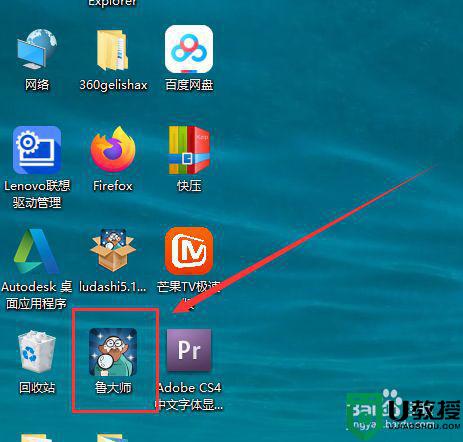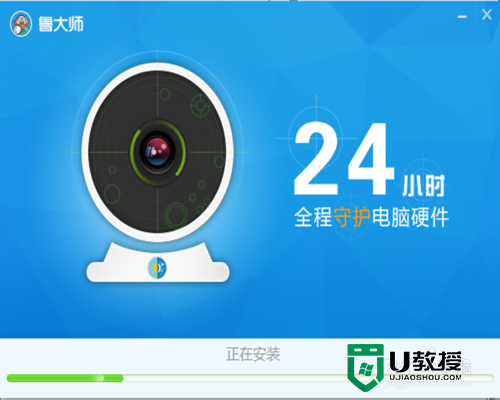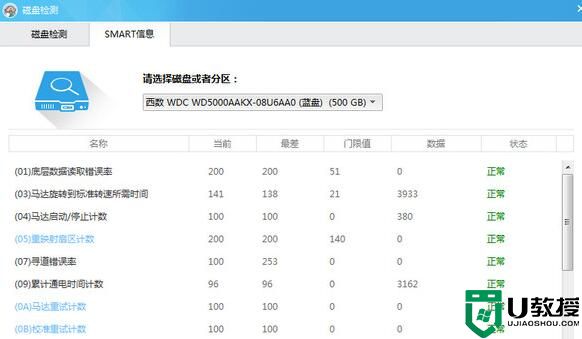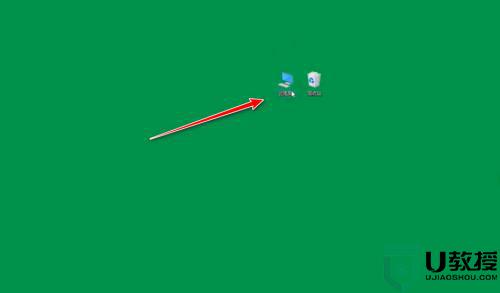电脑硬件如何检测丨电脑硬件检测图解
时间:2023-12-28作者:bianji
有时候因为需求我们需要知道自己的电脑硬件需求,那么电脑硬件如何检测?为此电脑系统城为你带来一个简单的电脑硬件检测方法介绍,从而让你可以轻松的知道自己电脑的硬件详细信息数据,感兴趣的朋友可以体验一番!
电脑硬件检测方法介绍
1、首先打开鲁大师软件,没有这个软件的话可以去浏览器或者在本站下载。

2、进入鲁大师后点击第一排的第一个菜单。硬件体检如下图所示,点击后等待体检完毕。
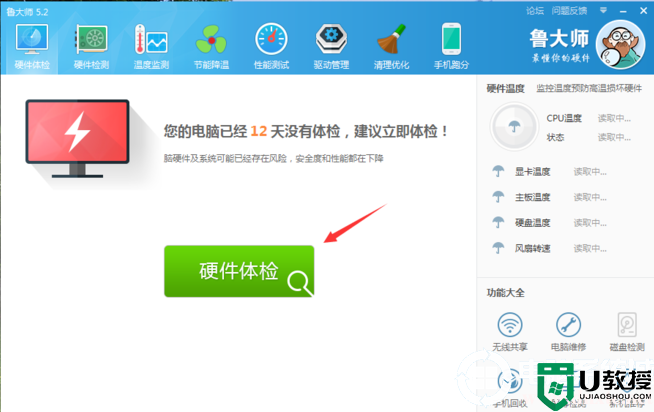
3、体检完后可以看见硬件有没有问题,一般来说新电脑不会有什么问题。如果有问题就一定是翻新机。
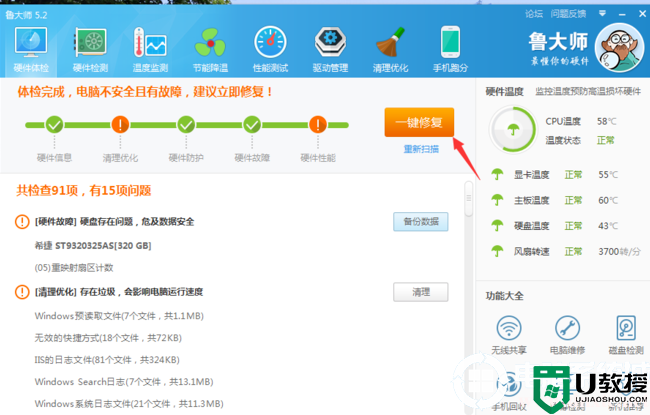
4、然后下拉滑条可以看见计算机的相关配置信息。比如显卡、处理器、硬盘什么的。
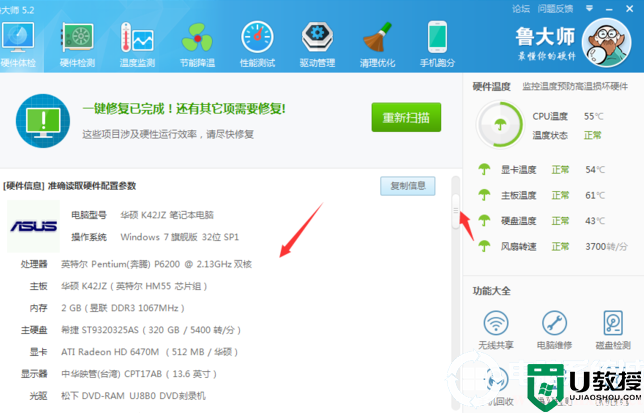
5、如果不清楚的话还可以点击第二栏硬件检测。这个比较快会直接弹出计算机型号和配置信息。以及驱动有没有装好,如果没装好比如下图蓝牙就会显示一个X的符号。
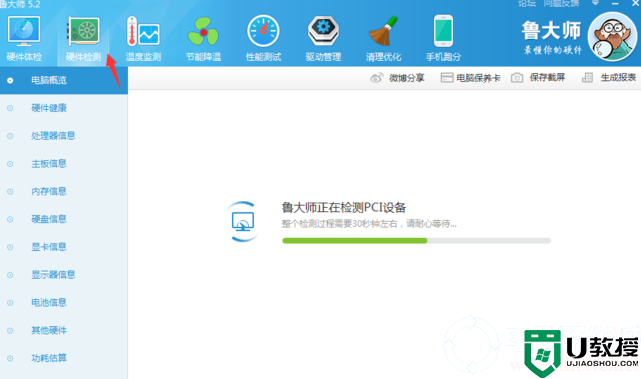
以上就是小编为大家整理的电脑硬件如何检测,电脑硬件检测方法介绍,想了解更多电脑系统使用相关内容,可以对电脑系统城进行关注!